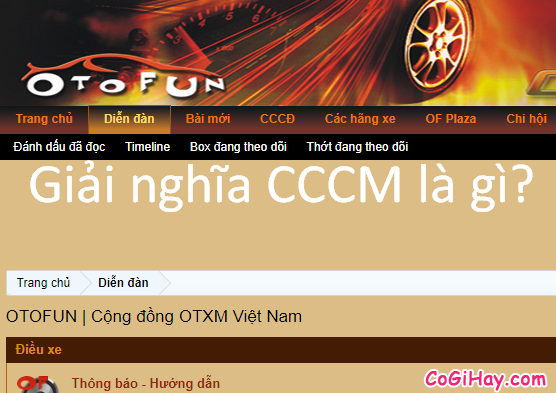Trong quá trình làm việc với Notepad++ bạn sẽ bắt gặp lỗi khi đang soạn thảo trên Notepad++ thì bị lỗi Notepad ++ crash – Notepad Stopped working khiến cho notepad++ bị tắt đi, và khi mở lại file của bạn thì không thấy dữ liệu đâu, mọi thứ hoàn toàn trắng tinh.

Đương nhiên sau khi mở lại file bạn có nhấn Ctr + Z vài lần để lấy lại nhưng hoàn toàn vô ích, vậy làm sao để lấy lại những gì có trong file dữ liệu quan trọng mà bạn đang chỉnh sửa. Bài viết này CoGiHay.com sẽ giúp bạn lấy lại dữ liệu quý giá của mình theo cách đơn giản nhất.
Khôi phục lại dữ liệu bị mất khi sử file bằng Notepad++ và bị lỗi Notepad++ Crash Stopped working
Mô tả: Trường hợp bị mất dữ liệu có thể xảy ra trong 2 trường hợp là khi bạn đang soạn thảo văn bản thông thường trên notepad++ và khi bạn đang chỉnh sửa dữ liệu của file trên Server thông qua NppFTP của notepad++ bạn lưu ý khi chọn giải pháp khắc phục nha
Giải pháp cho ai sửa file thông thường bằng notepad++ mà bị mất dữ liệu
+ Bạn mở hộp thoại RUN lên bằng cách giữ phím Windows và bấm phím R (Wins + R)
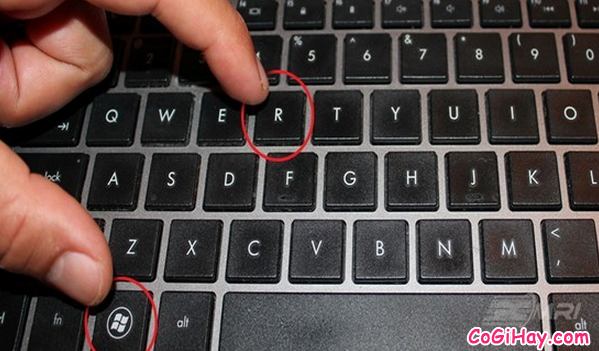
+ Sau đó copy và paste đoạn sau vào hộp thoại run:
%AppData%/Notepad++/backup

+ Nhấn enter, một cửa sổ windows hiện ra như ở hình dưới đây, bạn xem file nào giống tên mà file bạn vừa mất dữ liệu với notepad++, mở ra sẽ thấy dữ liệu quý giá của bạn vẫn còn ở đó.Copy ra file mới và lưu lại vào nơi cất giữ
Giải pháp cho các bạn bị mất dữ liệu khi sử dụng NppFTP trên Notepad++
– Trường hợp này cũng tương tự như trên, mở hộp thoại RUN bằng cách giữ phím Wins và bấm phím R
– Như bạn phải copy đoạn dưới đây và paste vào hộp thoại run để vào mục cache của NppFTP để lấy lại file bạn bị mất. Sau đó copy ra file mới rồi lưu lại và upload lên server.
%AppData%/Notepad++/plugins/config/NppFTP/Cache
CoGiHay.com – Chúc bạn thành công, nhớ ghé thăm trang chủ để đọc nhiều bài viết thú vị nữa nha.